Использование веб-служб RESTful
В этой главе будет подробно рассмотрено использование веб-служб RESTful с помощью jQuery AJAX.
Создайте простое веб-приложение Spring Boot и напишите файлы классов контроллера, которые используются для перенаправления в файл HTML для использования веб-служб RESTful.
Нам нужно добавить стартовый компонент Spring Boot Thymeleaf и веб-зависимость в наш файл конфигурации сборки.
Для пользователей Maven добавьте указанные ниже зависимости в свой файл pom.xml.
<dependency>
<groupId>org.springframework.boot</groupId>
<artifactId>spring-boot-starter-thymeleaf</artifactId>
</dependency>
<dependency>
<groupId>org.springframework.boot</groupId>
<artifactId>spring-boot-starter-web</artifactId>
</dependency>Для пользователей Gradle добавьте следующие зависимости в свой файл build.gradle -
compile group: ‘org.springframework.boot’, name: ‘spring-boot-starter-thymeleaf’
compile(‘org.springframework.boot:spring-boot-starter-web’)Код для файла класса @Controller приведен ниже -
@Controller
public class ViewController {
}Вы можете определить методы запроса URI для перенаправления в файл HTML, как показано ниже -
@RequestMapping(“/view-products”)
public String viewProducts() {
return “view-products”;
}
@RequestMapping(“/add-products”)
public String addProducts() {
return “add-products”;
}Этот API http://localhost:9090/products должен вернуть приведенный ниже JSON в ответ, как показано ниже -
[
{
"id": "1",
"name": "Honey"
},
{
"id": "2",
"name": "Almond"
}
]Теперь создайте файл view-products.html в каталоге шаблонов в пути к классам.
В HTML-файл мы добавили библиотеку jQuery и написали код для использования веб-службы RESTful при загрузке страницы.
<script src = "https://ajax.googleapis.com/ajax/libs/jquery/3.2.1/jquery.min.js"></script>
<script>
$(document).ready(function(){
$.getJSON("http://localhost:9090/products", function(result){
$.each(result, function(key,value) {
$("#productsJson").append(value.id+" "+value.name+" ");
});
});
});
</script>Метод POST и этот URL http://localhost:9090/products должен содержать нижеследующее тело запроса и тело ответа.
Код для тела запроса приведен ниже -
{
"id":"3",
"name":"Ginger"
}Код для тела ответа приведен ниже -
Product is created successfullyТеперь создайте файл add-products.html в каталоге шаблонов пути к классам.
В HTML-файл мы добавили библиотеку jQuery и написали код, который отправляет форму в веб-службу RESTful при нажатии кнопки.
<script src = "https://ajax.googleapis.com/ajax/libs/jquery/3.2.1/jquery.min.js"></script>
<script>
$(document).ready(function() {
$("button").click(function() {
var productmodel = {
id : "3",
name : "Ginger"
};
var requestJSON = JSON.stringify(productmodel);
$.ajax({
type : "POST",
url : "http://localhost:9090/products",
headers : {
"Content-Type" : "application/json"
},
data : requestJSON,
success : function(data) {
alert(data);
},
error : function(data) {
}
});
});
});
</script>Полный код приведен ниже.
Maven - файл pom.xml
<?xml version = "1.0" encoding = "UTF-8"?>
<project xmlns = "http://maven.apache.org/POM/4.0.0"
xmlns:xsi = "http://www.w3.org/2001/XMLSchema-instance"
xsi:schemaLocation = "http://maven.apache.org/POM/4.0.0
http://maven.apache.org/xsd/maven-4.0.0.xsd">
<modelVersion>4.0.0</modelVersion>
<groupId>com.tutorialspoint</groupId>
<artifactId>demo</artifactId>
<version>0.0.1-SNAPSHOT</version>
<packaging>jar</packaging>
<name>demo</name>
<description>Demo project for Spring Boot</description>
<parent>
<groupId>org.springframework.boot</groupId>
<artifactId>spring-boot-starter-parent</artifactId>
<version>1.5.8.RELEASE</version>
<relativePath />
</parent>
<properties>
<project.build.sourceEncoding>UTF-8</project.build.sourceEncoding>
<project.reporting.outputEncoding>UTF-8</project.reporting.outputEncoding>
<java.version>1.8</java.version>
</properties>
<dependencies>
<dependency>
<groupId>org.springframework.boot</groupId>
<artifactId>spring-boot-starter-web</artifactId>
</dependency>
<dependency>
<groupId>org.springframework.boot</groupId>
<artifactId>spring-boot-starter-test</artifactId>
<scope>test</scope>
</dependency>
<dependency>
<groupId>org.springframework.boot</groupId>
<artifactId>spring-boot-starter-thymeleaf</artifactId>
</dependency>
</dependencies>
<build>
<plugins>
<plugin>
<groupId>org.springframework.boot</groupId>
<artifactId>spring-boot-maven-plugin</artifactId>
</plugin>
</plugins>
</build>
</project>Код для Gradle - build.gradle приведен ниже -
buildscript {
ext {
springBootVersion = ‘1.5.8.RELEASE’
}
repositories {
mavenCentral()
}
dependencies {
classpath("org.springframework.boot:spring-boot-gradle-plugin:${springBootVersion}")
}
}
apply plugin: ‘java’
apply plugin: ‘eclipse’
apply plugin: ‘org.springframework.boot’
group = ‘com.tutorialspoint’
version = ‘0.0.1-SNAPSHOT’
sourceCompatibility = 1.8
repositories {
mavenCentral()
}
dependencies {
compile(‘org.springframework.boot:spring-boot-starter-web’)
compile group: ‘org.springframework.boot’, name: ‘spring-boot-starter-thymeleaf’
testCompile(‘org.springframework.boot:spring-boot-starter-test’)
}Ниже приведен файл класса контроллера - ViewController.java -
package com.tutorialspoint.demo.controller;
import org.springframework.stereotype.Controller;
import org.springframework.web.bind.annotation.RequestMapping;
@Controller
public class ViewController {
@RequestMapping(“/view-products”)
public String viewProducts() {
return “view-products”;
}
@RequestMapping(“/add-products”)
public String addProducts() {
return “add-products”;
}
}Файл view-products.html приведен ниже -
<!DOCTYPE html>
<html>
<head>
<meta charset = "ISO-8859-1"/>
<title>View Products</title>
<script src = "https://ajax.googleapis.com/ajax/libs/jquery/3.2.1/jquery.min.js"></script>
<script>
$(document).ready(function(){
$.getJSON("http://localhost:9090/products", function(result){
$.each(result, function(key,value) {
$("#productsJson").append(value.id+" "+value.name+" ");
});
});
});
</script>
</head>
<body>
<div id = "productsJson"> </div>
</body>
</html>Файл add-products.html приведен ниже -
<!DOCTYPE html>
<html>
<head>
<meta charset = "ISO-8859-1" />
<title>Add Products</title>
<script src = "https://ajax.googleapis.com/ajax/libs/jquery/3.2.1/jquery.min.js"></script>
<script>
$(document).ready(function() {
$("button").click(function() {
var productmodel = {
id : "3",
name : "Ginger"
};
var requestJSON = JSON.stringify(productmodel);
$.ajax({
type : "POST",
url : "http://localhost:9090/products",
headers : {
"Content-Type" : "application/json"
},
data : requestJSON,
success : function(data) {
alert(data);
},
error : function(data) {
}
});
});
});
</script>
</head>
<body>
<button>Click here to submit the form</button>
</body>
</html>Основной файл класса Spring Boot Application приведен ниже -
package com.tutorialspoint.demo;
import org.springframework.boot.SpringApplication;
import org.springframework.boot.autoconfigure.SpringBootApplication;
@SpringBootApplication
public class DemoApplication {
public static void main(String[] args) {
SpringApplication.run(DemoApplication.class, args);
}
}Теперь вы можете создать исполняемый файл JAR и запустить приложение Spring Boot, используя следующие команды Maven или Gradle.
Для Maven используйте команду, указанную ниже -
mvn clean installПосле «BUILD SUCCESS» вы можете найти файл JAR в целевом каталоге.
Для Gradle используйте команду, указанную ниже -
gradle clean buildПосле «BUILD SUCCESSFUL» вы можете найти файл JAR в каталоге build / libs.
Запустите файл JAR, используя следующую команду -
java –jar <JARFILE>Теперь приложение запущено на порту 8080 Tomcat.

Теперь нажмите URL-адрес в своем веб-браузере, и вы увидите результат, как показано -
http: // localhost: 8080 / просмотр продуктов
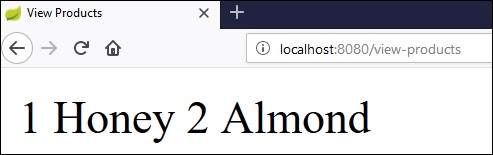
http: // localhost: 8080 / add-products
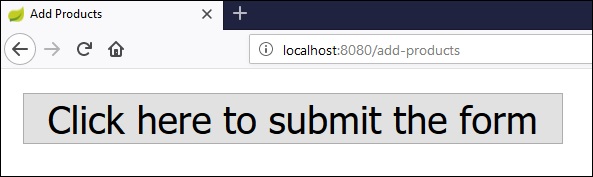
Теперь нажмите кнопку Click here to submit the form и вы можете увидеть результат, как показано -
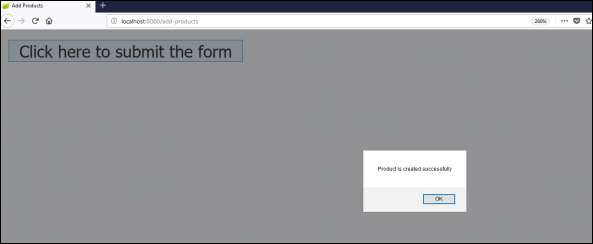
Теперь нажмите URL-адрес просмотра продуктов и посмотрите созданный продукт.
http://localhost:8080/view-products
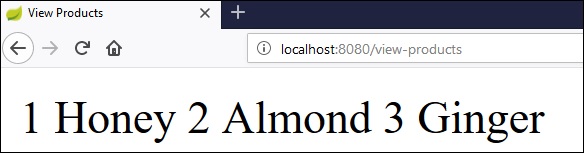
Угловой JS
Чтобы использовать API с помощью Angular JS, вы можете использовать приведенные ниже примеры:
Используйте следующий код, чтобы создать Angular JS Controller для использования GET API: http://localhost:9090/products -
angular.module('demo', [])
.controller('Hello', function($scope, $http) {
$http.get('http://localhost:9090/products').
then(function(response) {
$scope.products = response.data;
});
});Используйте следующий код, чтобы создать Angular JS Controller для использования POST API: http://localhost:9090/products -
angular.module('demo', [])
.controller('Hello', function($scope, $http) {
$http.post('http://localhost:9090/products',data).
then(function(response) {
console.log("Product created successfully");
});
});Note - Данные метода Post представляют собой тело запроса в формате JSON для создания продукта.